複数の画像を使ったおもしろい演出の設定例をいくつか紹介します。最初は少し難しいかもしれませんが、一度試しに作ってみればすぐに理解できるかと思います。これらを参考にして、おもしろい演出にチャレンジしてみてくださいね。(こだわりモードのみご利用可)
<目次>
3枚の写真を順番に表示させる演出
一つの画面に、3枚の写真を時間差で順番に表示させる演出方法をご紹介します。この方法は、一つの画面で複数の写真を紹介できるため、見せたい写真がたくさんある場合におすすめの演出方法です。この演出方法の注意点は、画面の情報量が増えるため、表示時間が短いと見る側が内容を認識しづらくなることです。ですので、表示時間は長めに設定するようにしましょう。
サンプル動画
開始時と終了時の画像配置の参考例
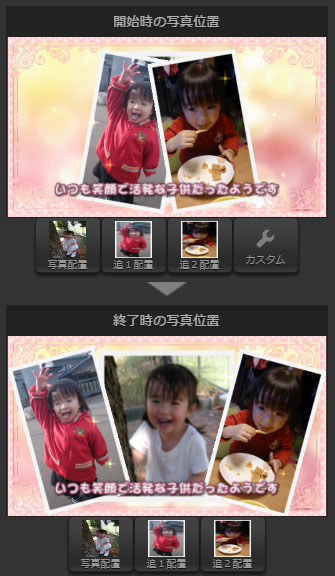
追加画像1の各種設定
- 画像タイプ:写真(白輪郭)
- 配置変化:クイック
- 表示開始タイミング:3秒後
- 表示終了タイミング:終了と同時
追加画像2の各種設定
- 画像タイプ:写真(白輪郭)
- 配置変化:クイック
- 表示開始タイミング:4秒後
- 表示終了タイミング:終了と同時
切り抜いた写真を歩くように動かす演出
写真の人の部分だけを切り抜いたものを、画面の中で歩いているように見せる演出方法をご紹介します。基本的なやり方は、移動開始地点と移動終了地点を設定し、終了地点の傾きをほんの少しだけ変更します。そして配置変化の設定を『カクカク移動』か『てくてく移動』に変更するだけで、歩いているような動きになります。応用すればもっとおもしろい動きも作れますので、ぜひ一度試してみてくださいね。
サンプル動画
開始時と終了時の画像配置の参考例
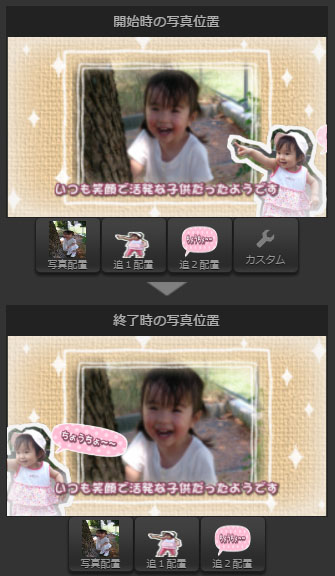
追加画像1の各種設定
- 画像タイプ:写真(切抜き)
- 配置変化:カクカク移動
- 表示開始タイミング:3秒後
- 表示終了タイミング:終了と同時
追加画像2の各種設定
- 画像タイプ:ふきだし(水玉)
- 配置変化:スロー
- 表示開始タイミング:3秒後
- 表示終了タイミング:終了と同時
頭を拡大して左右に動かす演出
写真の一部を拡大して動かす演出方法をご紹介します。やり方は、同じ写真を2つ登録し、追加画像で登録した写真の拡大表示させたい部分だけを切り抜きます。そして、切り抜いたパーツを拡大させて適切な位置に配置し、傾きなどの動きをつければ完成です。集合写真の特定の人物だけをアップにしたり、手を振ったり、足でボールを蹴るなど工夫次第でいろんなアニメーションをつけることができます。
サンプル動画
開始時と終了時の画像配置の参考例
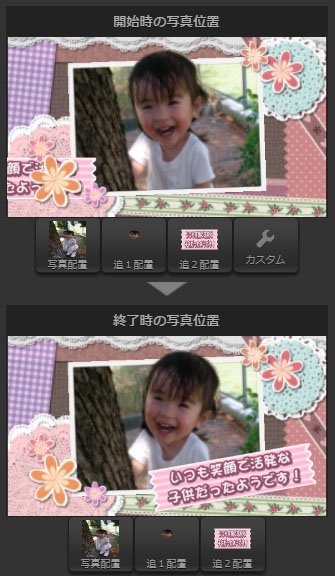
追加画像1の各種設定
- 画像タイプ:写真(切抜き)
- 配置変化:繰り返し(クイック)
- 表示開始タイミング:開始と同時
- 表示終了タイミング:終了と同時
追加画像2の各種設定
- 画像タイプ:ふきだし(ストライプテープ)
- 配置変化:クイック
- 表示開始タイミング:2秒後
- 表示終了タイミング:終了と同時
ふきだしとイラスト素材を使用した演出
ふきだし文字を使った演出をご紹介します。写真はビデオと違って音声はありませんが、ふきだし文字を使うことで、会話や心の声を表現することができます。やり方は、ふきだし機能を使って好みの吹き出しを作成し、画面に配置するだけです。また、動きを設定したり表示するタイミングをずらしたりすることで、会話のやり取りをおもしろく演出することも可能です。サンプル動画では、ふきだしとイラスト素材を時間差で表示させることで、かわいらしい二人の絡みを表現しています。ぜひ参考にしてみてください。
サンプル動画
開始時と終了時の画像配置の参考例
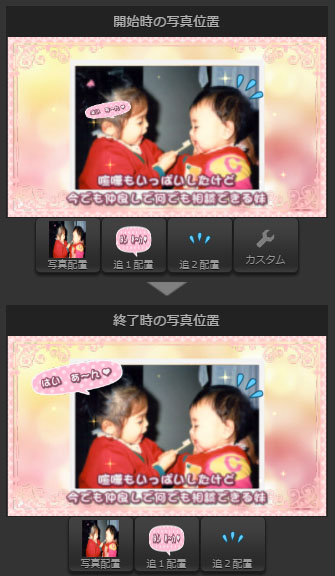
追加画像1の各種設定
- 画像タイプ:ふきだし(水玉)
- 配置変化:クイック
- 表示開始タイミング:3秒後
- 表示終了タイミング:終了と同時
追加画像2の各種設定
- 画像タイプ:素材(焦り)
- 配置変化:点滅
- 表示開始タイミング:4秒後
- 表示終了タイミング:終了と同時
集合写真に矢印やラベルをつける演出
集合写真の特定の人物に矢印をつける方法をご紹介します。作り方は、ふきだし機能の中の矢印タイプのふきだしを選択して文字を設定し、集合写真の特定の人物の頭上に配置するだけです。もちろん、自由にアニメーションをつけることも可能ですので、いろいろ試してみてくださいね。
サンプル動画
開始時と終了時の画像配置の参考例
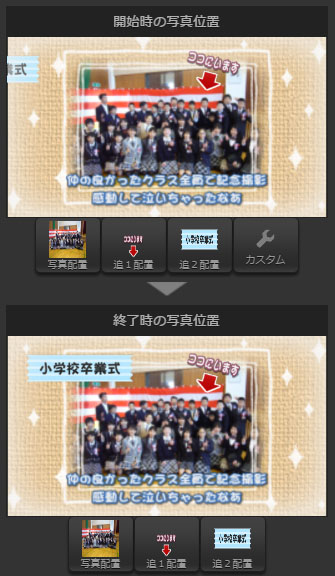
追加画像1の各種設定
- 画像タイプ:ふきだし(矢印)
- 配置変化:繰り返し(スムーズ)
- 表示開始タイミング:3秒後
- 表示終了タイミング:終了と同時
追加画像2の各種設定
- 画像タイプ:ふきだし(ストライプテープ)
- 配置変化:クイック
- 表示開始タイミング:1秒後
- 表示終了タイミング:終了と同時
切り抜いた全身写真を動かす演出
切り抜いた全身写真を動かす演出方法をご紹介します。これはプロフィールムービーのイントロ部分でよく使用される演出方法で、簡単に作れる割にとてもインパクトのあるおもしろい演出ですので、ぜひ挑戦してみてください。やり方は、切り抜いた全身写真をそれぞれ配置し、開始時と終了時で少しだけ変化を与え、配置変化設定を『繰り返し(クイック)』にするだけです。
サンプル動画
開始時と終了時の画像配置の参考例
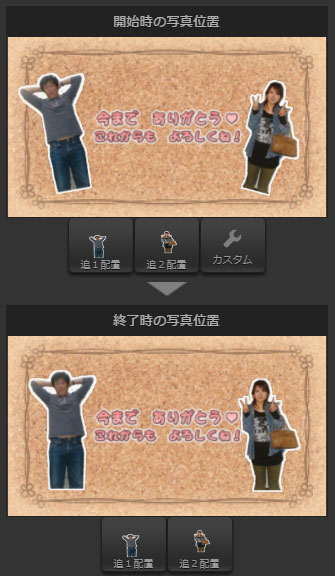
追加画像1の各種設定
- 画像タイプ:写真(切抜き)
- 配置変化:繰り返し(クイック)
- 表示開始タイミング:1秒後
- 表示終了タイミング:終了と同時
追加画像2の各種設定
- 画像タイプ:写真(切抜き)
- 配置変化:繰り返し(クイック)
- 表示開始タイミング:1秒後
- 表示終了タイミング:終了と同時
漫画風文字とボール素材を使った演出
素材を使用した野球のバッティングシーンの演出方法をご紹介します。やり方は、素材の中にある、野球ボールと効果音文字を画面に配置し、動きと表示タイミングを調整するだけです。たくさんのバリエーション豊かな素材が用意してありますので、素材を使ったおもしろい演出に挑戦してみてくださいね。
サンプル動画
開始時と終了時の画像配置の参考例
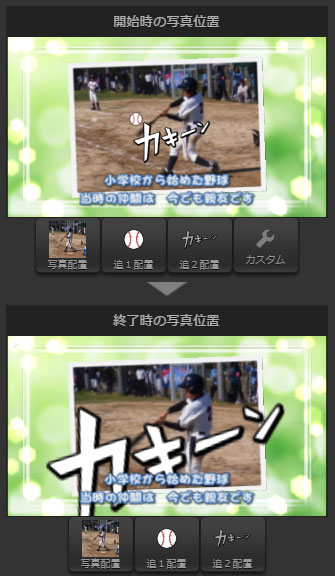
追加画像1の各種設定
- 画像タイプ:素材(野球ボール)
- 配置変化:スロー
- 表示開始タイミング:3秒後
- 表示終了タイミング:終了5秒前
追加画像2の各種設定
- 画像タイプ:素材(カキーン)
- 配置変化:スロー
- 表示開始タイミング:3秒後
- 表示終了タイミング:終了5秒前
地図と飛行機素材を使った演出
サンプル動画
開始時と終了時の画像配置の参考例
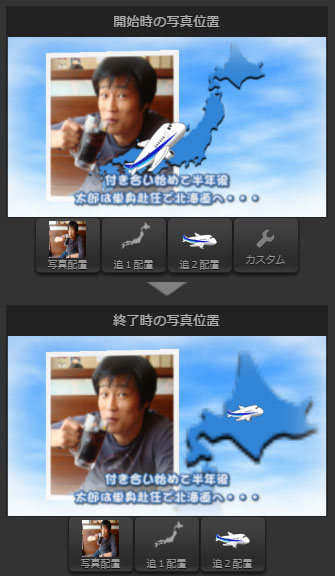
追加画像1の各種設定
- 画像タイプ:素材(日本地図)
- 配置変化:スロー
- 表示開始タイミング:1秒後
- 表示終了タイミング:終了と同時
追加画像2の各種設定
- 画像タイプ:素材(飛行機)
- 配置変化:スロー
- 表示開始タイミング:1秒後
- 表示終了タイミング:終了と同時









